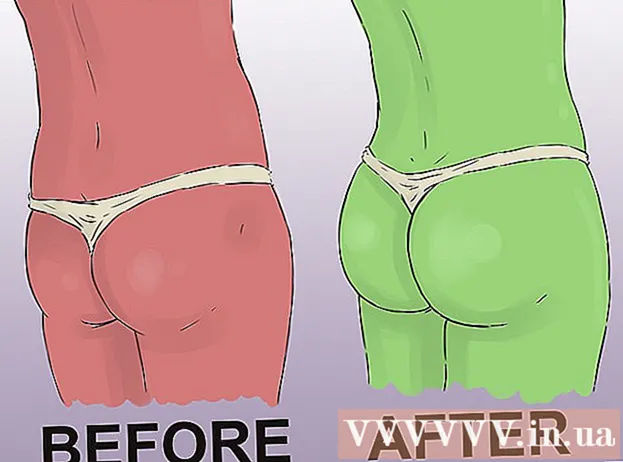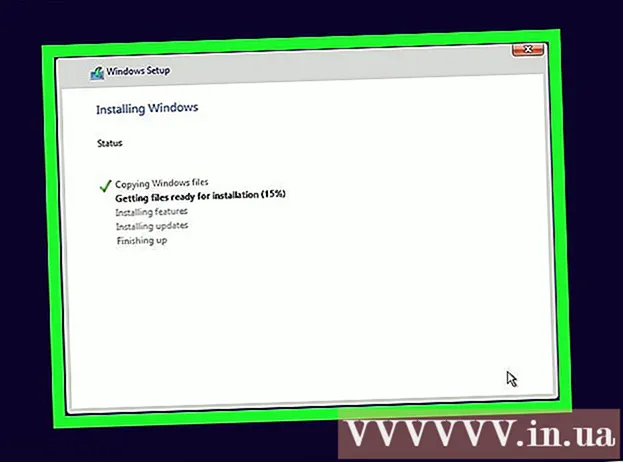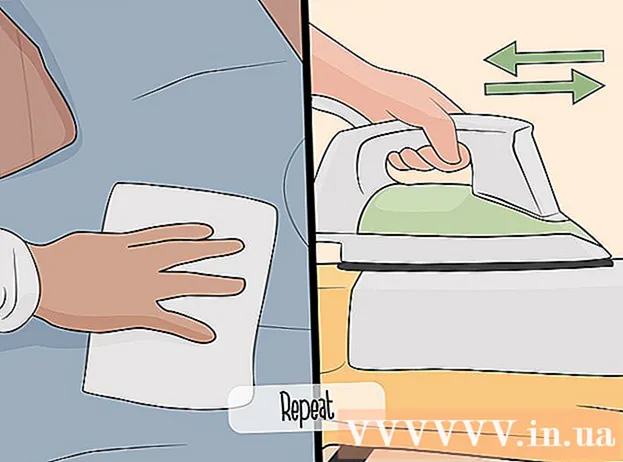מְחַבֵּר:
Clyde Lopez
תאריך הבריאה:
17 יולי 2021
תאריך עדכון:
1 יולי 2024

תוֹכֶן
במאמר זה, נראה לך כיצד לפתוח קבצי winmail.dat. הם קבצים מצורפים לדוא"ל הנשלחים דרך לקוח Microsoft Outlook ממחשבים. כדי לצפות בתוכן קובץ זה, השתמש בשירותים מקוונים או ביישומים ניידים. זכור כי תוכן קובץ winmail.dat זהה תמיד לטקסט של המכתב, כך שאינך צריך לפתוח קובץ זה אם תוכל לקרוא את המכתב.
צעדים
שיטה 1 מתוך 3: במחשב
 1 הורד את הקובץ winmail.dat. לשם כך, פתח את המכתב עם קובץ זה ולאחר מכן לחץ על כפתור ההורדה ליד או בחלון התצוגה המקדימה.
1 הורד את הקובץ winmail.dat. לשם כך, פתח את המכתב עם קובץ זה ולאחר מכן לחץ על כפתור ההורדה ליד או בחלון התצוגה המקדימה. - ייתכן שיהיה עליך לאשר את ההורדה תחילה או לבחור תיקייה שאליה תשמור את הקובץ.
 2 עבור לדף השירות כדי לצפות בקבצי winmail.dat. עבור אל https://www.winmaildat.com/ בדפדפן האינטרנט של המחשב שלך. שירות זה ממיר את הקובץ winmail.dat למסמך RTF שניתן לפתוח ב- Microsoft Word (או WordPad או TextEdit).
2 עבור לדף השירות כדי לצפות בקבצי winmail.dat. עבור אל https://www.winmaildat.com/ בדפדפן האינטרנט של המחשב שלך. שירות זה ממיר את הקובץ winmail.dat למסמך RTF שניתן לפתוח ב- Microsoft Word (או WordPad או TextEdit).  3 לחץ על סקירה כללית. לחצן זה נמצא בראש הדף. ייפתח חלון סייר (Windows) או Finder (Mac).
3 לחץ על סקירה כללית. לחצן זה נמצא בראש הדף. ייפתח חלון סייר (Windows) או Finder (Mac).  4 בחר קובץ. נווט לתיקייה עם הקובץ שהורד winmail.dat ולאחר מכן לחץ עליו.
4 בחר קובץ. נווט לתיקייה עם הקובץ שהורד winmail.dat ולאחר מכן לחץ עליו.  5 לחץ על לִפְתוֹחַ. זה בפינה הימנית התחתונה של החלון. הקובץ winmail.dat יעלה לדף השירות.
5 לחץ על לִפְתוֹחַ. זה בפינה הימנית התחתונה של החלון. הקובץ winmail.dat יעלה לדף השירות.  6 לחץ על הַתחָלָה (להתחיל). לחצן זה נמצא באמצע הדף. תהליך המרת הקובץ winmail.dat למסמך RTF מתחיל.
6 לחץ על הַתחָלָה (להתחיל). לחצן זה נמצא באמצע הדף. תהליך המרת הקובץ winmail.dat למסמך RTF מתחיל.  7 תלחץ על הקישור מסר (טקסט המכתב). תוכלו למצוא אותו בראש הדף. קובץ ה- RTF יורד למחשב שלך.
7 תלחץ על הקישור מסר (טקסט המכתב). תוכלו למצוא אותו בראש הדף. קובץ ה- RTF יורד למחשב שלך. - ייתכן שיהיה עליך לאשר את ההורדה תחילה או לבחור תיקייה שאליה תשמור את הקובץ.
 8 פתח את מסמך RTF שהורדת. לחץ פעמיים על קובץ RTF כדי לפתוח אותו בעורך טקסט. עכשיו תסתכל על התוכן של הקובץ winmail.dat.
8 פתח את מסמך RTF שהורדת. לחץ פעמיים על קובץ RTF כדי לפתוח אותו בעורך טקסט. עכשיו תסתכל על התוכן של הקובץ winmail.dat.
שיטה 2 מתוך 3: באייפון
 1 התקן את האפליקציה Winmaildat Opener. ניתן לעשות זאת ב- App Store; יישום זה פותח קבצי winmail.dat באייפון.
1 התקן את האפליקציה Winmaildat Opener. ניתן לעשות זאת ב- App Store; יישום זה פותח קבצי winmail.dat באייפון. - פתח את חנות האפליקציות
 .
. - לחץ על חפש בפינה הימנית התחתונה.
- לחץ על סרגל החיפוש בחלק העליון של המסך.
- להיכנס פותחן winmaildat.
- לחץ על מצא.
- לחץ על הורד לפתיחת Winmaildat.
- כשתתבקש, הזן את מזהה Apple שלך, הקש על מזהה מגע או השתמש ב- Face ID.
- פתח את חנות האפליקציות
 2 לחץ על כפתור הבית. חנות האפליקציות תהיה ממוזערת ותוחזר למסך הבית.
2 לחץ על כפתור הבית. חנות האפליקציות תהיה ממוזערת ותוחזר למסך הבית. - באייפון X ומאוחר יותר, לחץ על הלחצן הצדדי.
 3 הפעל את יישום הדואר שלך. לחץ על סמל יישום הדואר, המכיל את האות עם הקובץ winmail.dat.
3 הפעל את יישום הדואר שלך. לחץ על סמל יישום הדואר, המכיל את האות עם הקובץ winmail.dat.  4 בחר מייל עם קובץ winmail.dat. לשם כך, הקש על שורת הנושא.
4 בחר מייל עם קובץ winmail.dat. לשם כך, הקש על שורת הנושא.  5 בבקשה תבחר קובץ מצורף winmail.dat. לחץ על הקובץ המצורף בתחתית המייל. ייפתח חלון תצוגה מקדימה ריק.
5 בבקשה תבחר קובץ מצורף winmail.dat. לחץ על הקובץ המצורף בתחתית המייל. ייפתח חלון תצוגה מקדימה ריק. - גלול למטה כדי למצוא את הקובץ המצורף.
- אם הקובץ winmail.dat נפתח ביישום Winmaildat Opener, דלג על שני השלבים הבאים.
 6 הקש על סמל השיתוף
6 הקש על סמל השיתוף  . תוכלו למצוא אותו בפינה הימנית העליונה (ובמקרים מסוימים בפינה השמאלית התחתונה). ייפתח תפריט.
. תוכלו למצוא אותו בפינה הימנית העליונה (ובמקרים מסוימים בפינה השמאלית התחתונה). ייפתח תפריט.  7 גלול ימינה והקש על העתק ל- Winmaildat. הוא נמצא בצד ימין של שורת האפליקציות העליונה בתפריט. קובץ winmail.dat יישלח ליישום Winmaildat Opener ויומר לקובץ RTF; יישום Winmaildat Opener מתחיל.
7 גלול ימינה והקש על העתק ל- Winmaildat. הוא נמצא בצד ימין של שורת האפליקציות העליונה בתפריט. קובץ winmail.dat יישלח ליישום Winmaildat Opener ויומר לקובץ RTF; יישום Winmaildat Opener מתחיל.  8 הקש על שם קובץ ה- RTF. תוכלו למצוא אותו בראש הדף. קובץ ה- RTF נפתח ותוכל להציג את תוכנו של קובץ winmail.dat.
8 הקש על שם קובץ ה- RTF. תוכלו למצוא אותו בראש הדף. קובץ ה- RTF נפתח ותוכל להציג את תוכנו של קובץ winmail.dat.
שיטה 3 מתוך 3: ב- Android
 1 התקן את היישום Winmail.dat Opener. ניתן לעשות זאת בחנות Play; יישום זה פותח קבצי winmail.dat במכשיר אנדרואיד.
1 התקן את היישום Winmail.dat Opener. ניתן לעשות זאת בחנות Play; יישום זה פותח קבצי winmail.dat במכשיר אנדרואיד. - פתח את חנות Play
 .
. - לחץ על סרגל החיפוש.
- להיכנס winmail.
- הקש על "Winmail.dat Opener" ברשימה הנפתחת.
- לחץ על התקן.
- פתח את חנות Play
 2 לחץ על כפתור הבית. הוא ממוקם מתחת למסך. חנות Play תהיה ממוזערת ותוחזרו למסך הבית.
2 לחץ על כפתור הבית. הוא ממוקם מתחת למסך. חנות Play תהיה ממוזערת ותוחזרו למסך הבית.  3 הפעל את יישום הדואר שלך. לחץ על סמל יישום הדואר, המכיל את האות עם הקובץ winmail.dat.
3 הפעל את יישום הדואר שלך. לחץ על סמל יישום הדואר, המכיל את האות עם הקובץ winmail.dat.  4 בחר מייל עם קובץ winmail.dat. לשם כך, הקש על שורת הנושא.
4 בחר מייל עם קובץ winmail.dat. לשם כך, הקש על שורת הנושא.  5 בבקשה תבחר קובץ מצורף winmail.dat. לחץ על הקובץ המצורף בתחתית המייל. הקובץ המצורף ייפתח ביישום Winmail.dat Opener.
5 בבקשה תבחר קובץ מצורף winmail.dat. לחץ על הקובץ המצורף בתחתית המייל. הקובץ המצורף ייפתח ביישום Winmail.dat Opener.  6 הקש על שם קובץ ה- RTF. תוכלו למצוא אותו בראש הדף. קובץ ה- RTF נפתח ותוכל להציג את תוכנו של קובץ winmail.dat.
6 הקש על שם קובץ ה- RTF. תוכלו למצוא אותו בראש הדף. קובץ ה- RTF נפתח ותוכל להציג את תוכנו של קובץ winmail.dat.
טיפים
- אם הדוא"ל שלך מכיל קבצים אחרים מלבד winmail.dat, השתמש בשירות המקוון Winmaildat כדי להמיר קבצים אלה לפורמט קריא.
אזהרות
- אם הצלחת לקרוא את המכתב, אין צורך לפתוח winmail.dat. שים לב שחלק מעיצוב ההודעות לא יישמר בעת המרת קובץ זה לפורמט RTF.